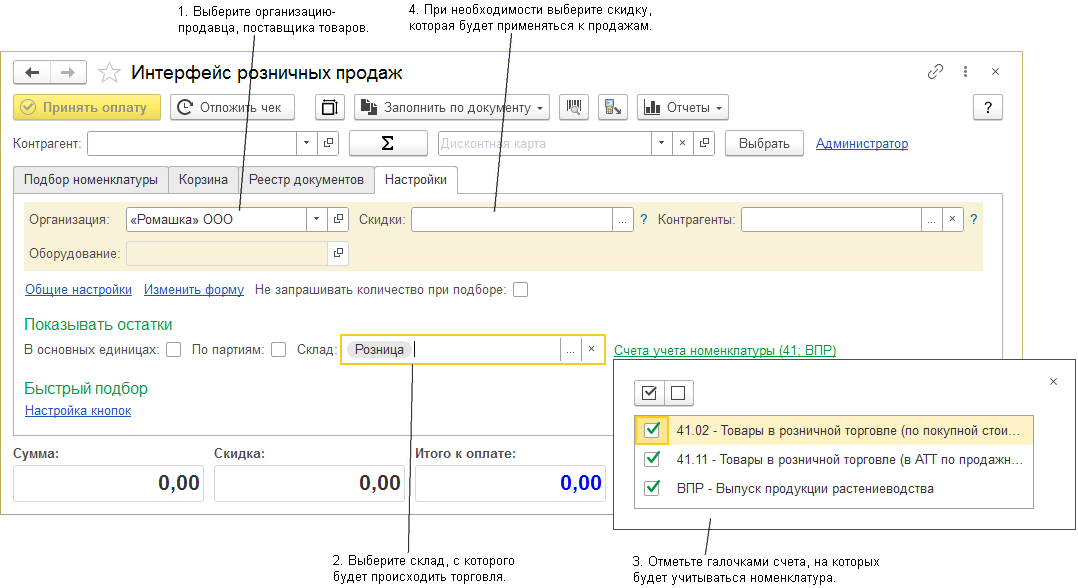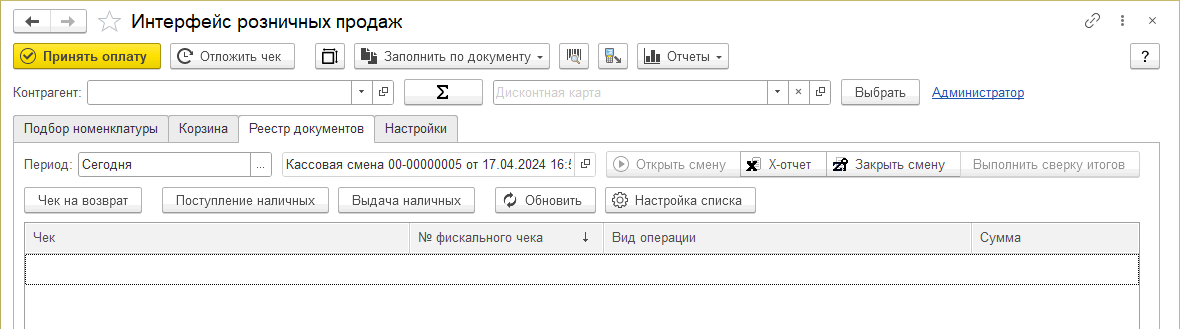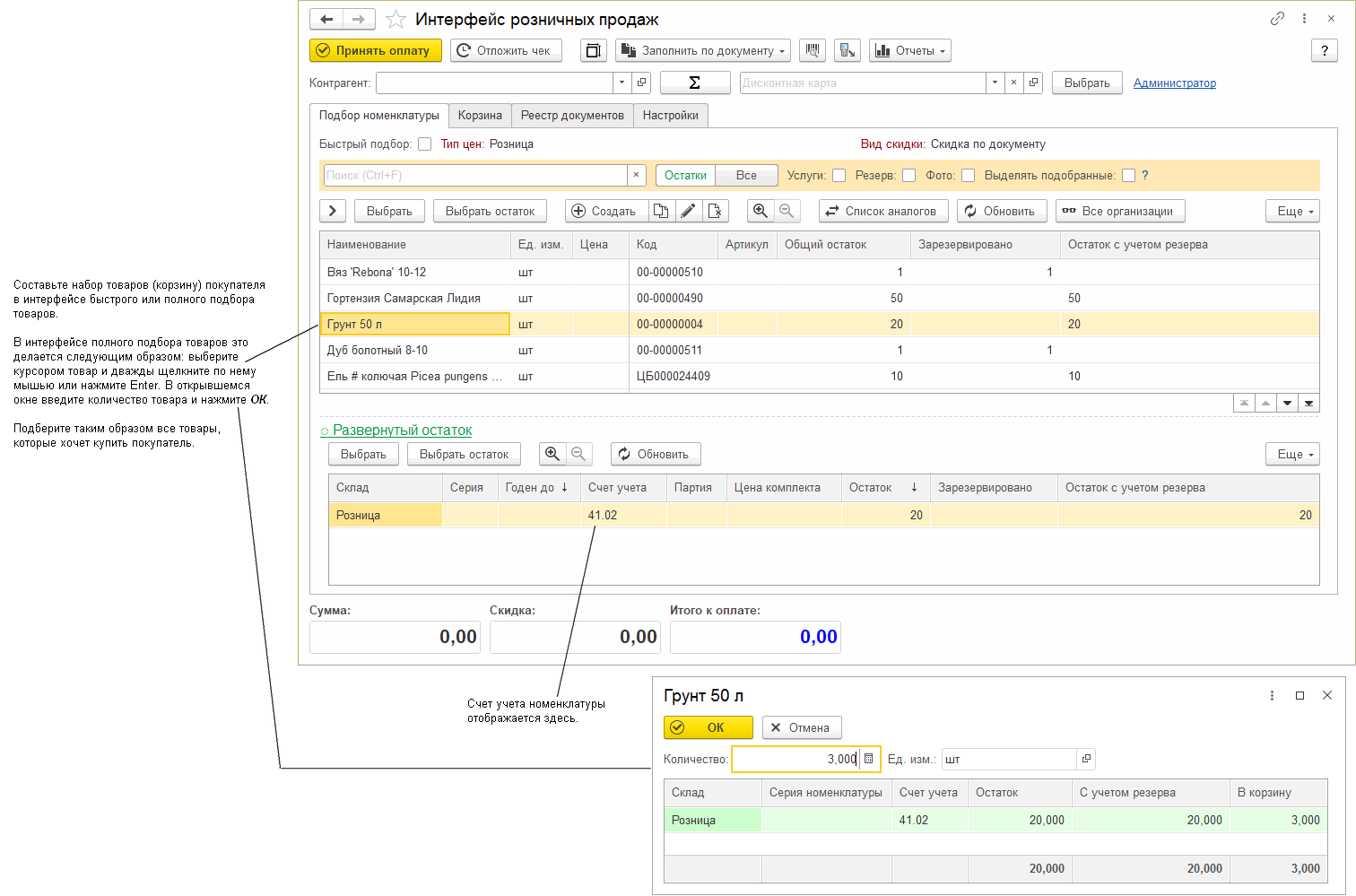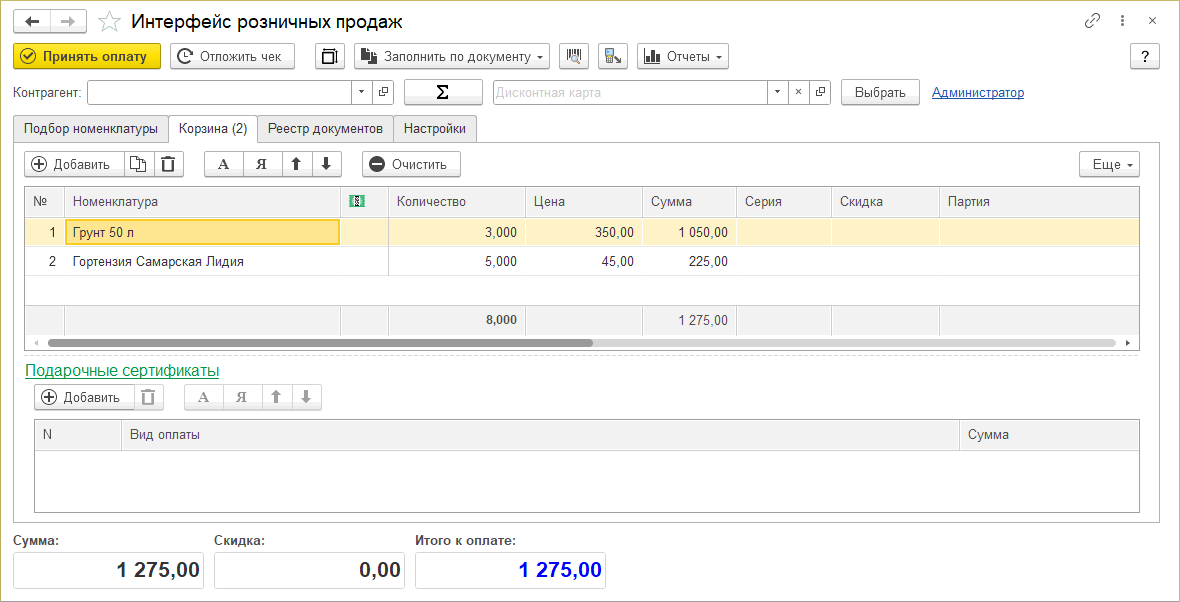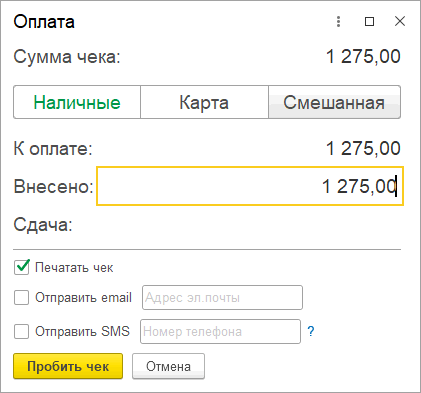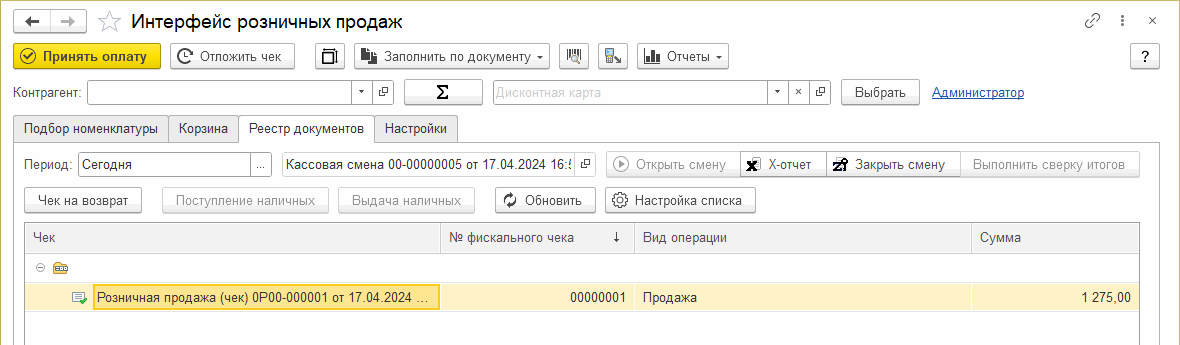Реализация растений в розничной торговле (КР) — различия между версиями
| Строка 41: | Строка 41: | ||
Программа создает документ «Отчет о розничных продажах», в который входят все проданные за день товары. | Программа создает документ «Отчет о розничных продажах», в который входят все проданные за день товары. | ||
| + | |||
| + | Все документы «Отчет о розничных продажах» можно найти в журнале «Отчеты о розничных продажах», который открывается из раздела ПРОДАЖИ — '''Розничные продажи'''. Из журнала можно открыть и посмотреть любой документ. | ||
| + | |||
| + | : [[Файл:Открытие Отчеты о розничных продажах.png]] | ||
== Реализация товара через оперативный выпуск == | == Реализация товара через оперативный выпуск == | ||
== Реализация товара в розницу с применением ТСД == | == Реализация товара в розницу с применением ТСД == | ||
Версия 17:58, 17 апреля 2024
Розничная реализация товара со склада
1. В поле «Организация» выберите организацию-продавца, поставщика товаров. Она будет подставляться в документы продаж, создаваемые интерфейсом, в поля «Поставщик».
2. В поле «Склад» выберите склад, с которого будет происходить торговля. Номенклатура с этого склада будет отображаться на закладке Подбор номенклатуры в интерфейсе и списание номенклатуры происходит с этого склада.
3. Нажмите «Счета учета номенклатуры» и отметьте галочками счета, на которых будет учитываться номенклатура.
4. В поле «Скидки» при необходимости выберите скидку, которая будет применяться к продажам. Выбор происходит из справочника «Расчетные ставки». Эта скидка будет подставляться в документы продаж, создаваемые интерфейсом, в поля «Скидка».
5. Откройте кассовую смену. На закладке Реестр документов нажмите кнопку Открыть смену. В поле рядом должно отобразится название кассовой смены — это означает, что она открыта. И в интерфейсе становится активной кнопка Принять оплату.
6. Составьте набор товаров (корзину) покупателя в интерфейсе быстрого или полного подбора товаров.
В интерфейсе полного подбора товаров это делается следующим образом: выберите курсором товар и дважды щелкните по нему мышью или нажмите Enter. В открывшемся окне введите количество товара и нажмите ОК.
Подберите таким образом все товары, которые хочет купить покупатель.
7. Все выбранные товары отображаются в корзине интерфейса розничных продаж. В корзине можно изменить количество товара и цену.
8. Нажмите кнопку Принять оплату. Отобьется чек.
Программа создаст документ «Розничная продажа (чек)», который отобразится на закладке Реестр документов.
9. В конце рабочего дня закройте кассовую смену: на закладке Реестр документов нажмите кнопку Закрыть смену.
Программа создает документ «Отчет о розничных продажах», в который входят все проданные за день товары.
Все документы «Отчет о розничных продажах» можно найти в журнале «Отчеты о розничных продажах», который открывается из раздела ПРОДАЖИ — Розничные продажи. Из журнала можно открыть и посмотреть любой документ.